Мицрософт Теамс разговори се укључују у апликацију Асана

Асана је најавила нову интеграцију са Мицрософт тимовима. Партнерство омогућава корисницима Теамс/Асана да поједноставе и аутоматизују токове посла.
Ваш потпис е-поште је важан елемент препознавања бренда за компаније, посебно корпорације, и слободњаке.
Замислите свој потпис е-поште као своју визит карту, онај елемент који може оставити или разбити први утисак. Желите једноставан, кохезиван и чист потпис који савршено одражава ваш идентитет и преноси професионалну слику.
Ако користите лоше дизајниран потпис, то ће негативно утицати на ваше пословање и добити ћете ознаку лошег професионализма.
Али шта се дешава ако не можете да додате потпис е-поште у Оффице 365?
Ако користите Оффице 365 и не можете да креирате потписе јер се картица Потпис не отвара, не реагује, засивљена је или добијате разне врсте грешака, овај водич за решавање проблема је за вас.
Напомена: Уверите се да користите Оффице 365 и Оутлоок као администратор када покушавате да додате потпис. Преузмите најновија ажурирања за Оффице на свом рачунару.
Хајде да започнемо процес решавања проблема помоћу уграђених алата Виндовс 10. Ако Оффице апликација, као што је Оутлоок, не ради исправно и не можете да додате потпис е-поште, користите уграђену функцију поправке.
Отворите контролну таблу и идите на Програми
Затим кликните на Програми и функције
Изаберите Оффице 365 или Мицрософт 365 и кликните на Промени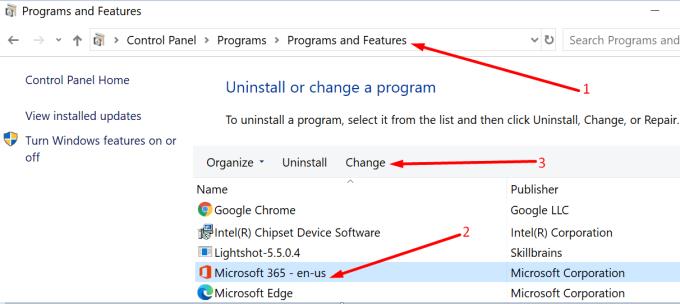
УАЦ ће од вас затражити да дозволите апликацији да изврши промене на вашем рачунару → притисните Да
На екрану ће се појавити нови прозор са две опције поправке: брза поправка и поправка на мрежи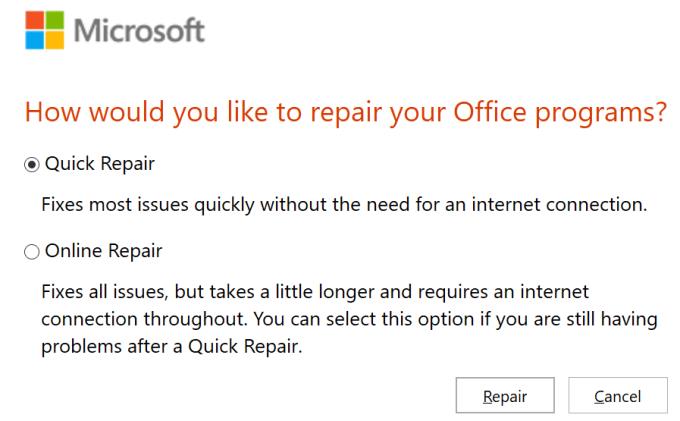
Прво идите на брзу поправку и ако проблем и даље постоји, испробајте и опцију Онлине поправка
Сачекајте док се процес поправке не заврши, поново покрените рачунар и проверите да ли сада можете да додате потпис.
Можда је ваш тренутни Оутлоок профил оштећен и зато не можете да додате потпис. Најбрже решење је да направите потпуно нови Оутлоок профил и проверите да ли додавање потписа сада функционише.
Затворите Оутлоок и отворите контролну таблу
Унесите маил у поље за претрагу и изаберите верзију Оутлоока инсталирану на вашем рачунару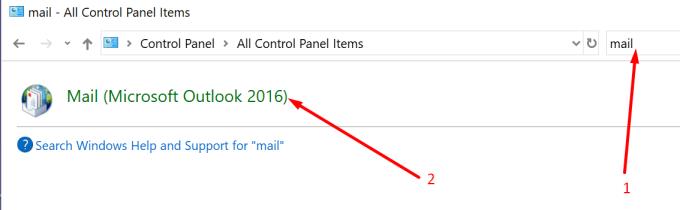
Кликните на Прикажи профиле да бисте приказали све профиле е-поште сачуване на вашем рачунару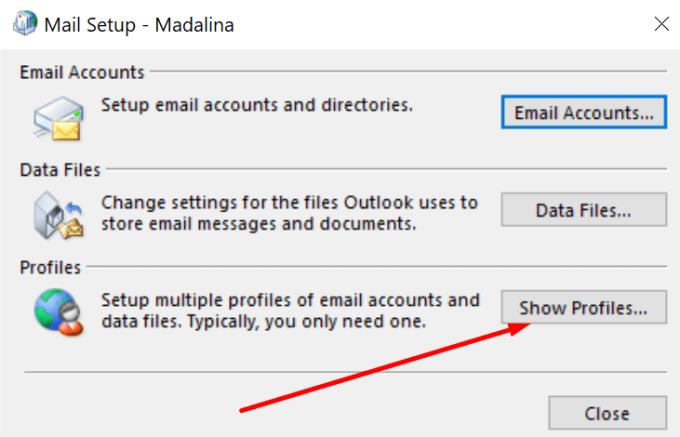
Кликните на Додај да бисте додали нови профил
Додајте име за нови профил, подесите налог е-поште и сачувајте промене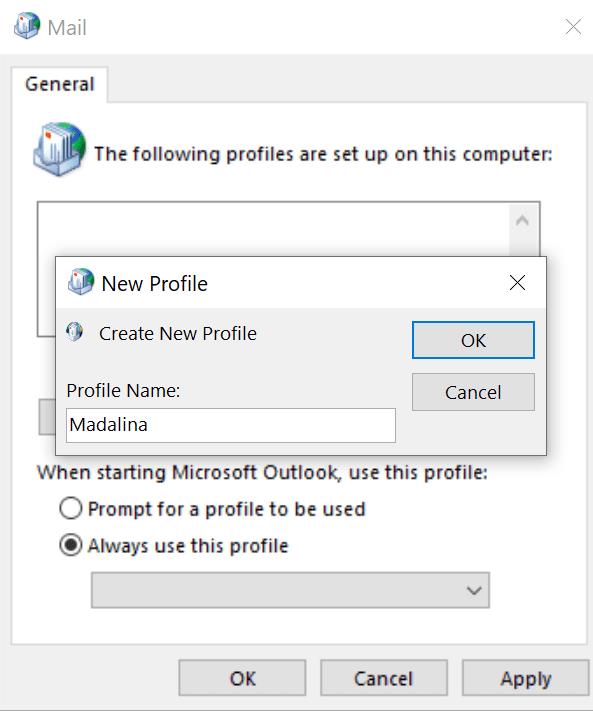
Проверите да ли је опција Потпис доступна и да ли је потпуно функционална.
СЦАНПСТ.еке или алатка за поправку пријемног сандучета је корисна алатка која може да поправи грешке Оутлоок датотека са подацима. Ове грешке могу да покваре одређене функције поште, укључујући опцију Потпис.
Покрените Оутлоок и отворите локацију датотеке у фасцикли Оффице. Требало би да се налази под Ц:\Програм Филес\Мицрософт Оффице\роот\Оффице16
У поље за претрагу откуцајте СЦАНПСТ.еке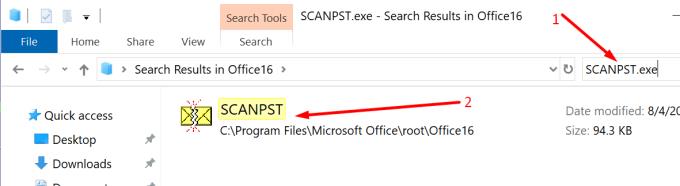
Двапут кликните на извршну датотеку да бисте је покренули
Сачекајте док се процес поправке не заврши, покрените Оутлоок и тестирајте да ли сада можете да додате потпис.
Ако се одређене Оффице датотеке нису правилно инсталирале, неке функције могу бити покварене, посебно ако сте имали инсталирану пробну верзију током подешавања. Деинсталирање и поновно инсталирање Оффице 365 је најбржи и најсигурнији начин да се уверите да су све ваше Оффице датотеке и фасцикле у добром стању.
Отворите контролну таблу
Идите на Програми → Програми и функције
Изаберите Оффице 365/ Мицрософт 365 → притисните Деинсталирај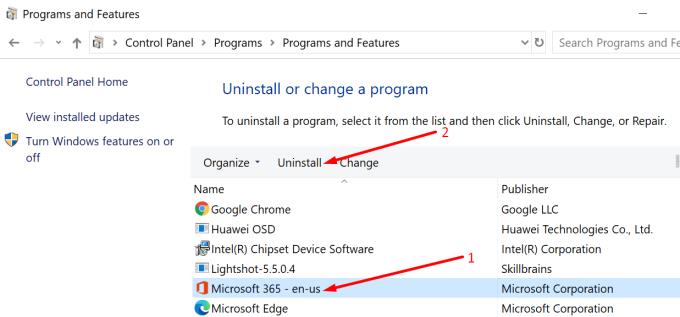
Идите на Овај рачунар → Програмске датотеке → Оффице и избришите фасциклу Оффице
Поново преузмите и инсталирајте Оффице са Мицрософт Оффице портала , а не из продавнице.
Ако и даље не можете да додате Оффице потписе након деинсталирања и поновног инсталирања софтвера, уверите се да у Регистру нису остали кључеви за подешавање.
Притисните тастер Виндовс + Р да бисте покренули нови Покрени прозор
Унесите регедит и притисните Ентер
Притисните ЦТРЛ + П да проверите да ли постоји било каква 0006Ф03А-0000-0000-Ц000-000000000046 кључ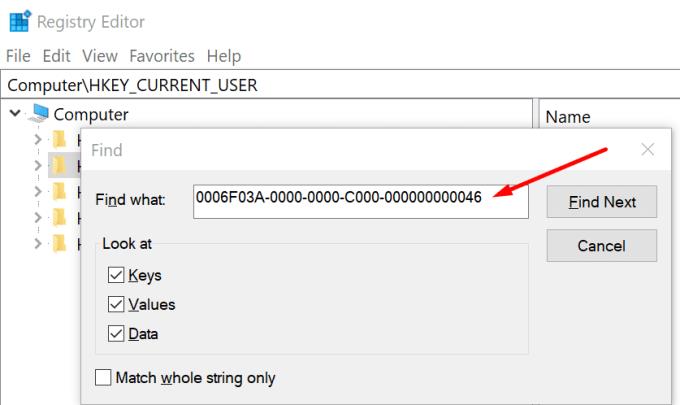
Ако постоји, кликните десним тастером миша на њега и изаберите Избриши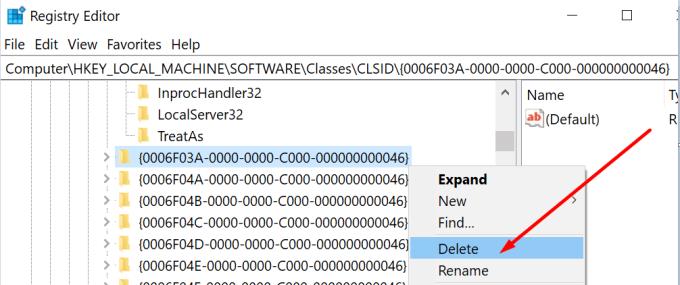
Поново потражите исти кључ да бисте били сигурни да је потпуно избрисан.
Ево, једно од ових пет решења требало би да вам помогне да трајно решите овај проблем са Оффице 365 потписом. Надамо се да сада можете да додате и сачувате своје потписе Оутлоок поште.
Асана је најавила нову интеграцију са Мицрософт тимовима. Партнерство омогућава корисницима Теамс/Асана да поједноставе и аутоматизују токове посла.
Мицрософт Теамс добија гомилу нових функција за састанке, укључујући динамички приказ, режим Заједно, видео филтере и реакције уживо.
Оффице 365 не може да потврди аутентичност ваших акредитива је грешка која се јавља ако ваше корисничко име користи нетачан формат. Поправите то помоћу овог водича.
Истражујемо карактеристике Оффице 365 или Оффице 2019 и утврђујемо да ли је то права куповина.
Ако желите да креирате дељени календар у систему Оффице 365, али не знате како то да урадите, пратите кораке наведене у овом водичу.
ОнеНоте грешка 0ке0001464 бкглм указује да апликација није успела да синхронизује вашу бележницу. Копирајте садржај проблематичне бележнице у нову датотеку.
Ако ОнеНоте каже да не може да отвори белешке које сте тражили, поправите апликацију. Ако ово не функционише, ресетујте апликацију.
У овом водичу, дајте вам кратак поглед на то како можете да се побринете за све ствари повезане са вашом претплатом на Оффице 365.
Мицрософт нуди прилично неинтуитиван, али на крају прилично уносан метод за претварање ваше претплате на Оффице 365 Персонал у кућну претплату.
Ако Оффице 365 каже да немате овлашћење за приступ одређеној локацији, највероватније је приступ тој локацији ограничен.
Да бисте исправили грешку 30010-4, поправите свој Оффице пакет, деинсталирајте недавно инсталиране исправке, скенирајте системске датотеке и поново инсталирајте Оффице.
Ако не можете да деинсталирате Оффице 365 и заглавили сте у Спремамо ствари, покрените инсталатер у режиму компатибилности за Виндовс 8.
Користите овај водич да поправите Оффице 365 код грешке 700003: Нешто је пошло наопако. Ваша организација је избрисала овај уређај.
Оффице грешка 0к426-0к0 је код грешке који се појављује када се Оффице програми не покрећу. Користите овај водич да бисте то поправили.
Ако користите Оффице 365 и не можете да креирате потписе јер картица Потпис ради, овај водич за решавање проблема је за вас.
Већина технолошких компанија има своју сезону популарности онда открију свој прави таленат и избледе из мејнстрима у своју нишу. Овај процес је
Мицрософт Оффице 365 омогућава организацијама да сарађују са људима ван организације преко група. Ево како да омогућите приступ гостима.
Ево више о томе како користимо Мицрософт ПЛАннер у ЦлоудО3 и водича о томе како можете да га користите и на свом радном месту.
Можда неће сви имати новца да потроше на претплату на Оффице 365. Ево како можете бесплатно да набавите Оффице.
Научите како да промените величину слика у програму Мицрософт Ворд помоћу овог упутства корак по корак.
Ако ОнеНоте касни, ажурирајте апликацију и отворите нову бележницу. Затим обришите кеш апликације и онемогућите аутоматску синхронизацију.
Научите кораке за окретање слике у програму Мицрософт Ворд да бисте додали завршни додир свом документу.
Желите да знате како да промените Мицрософт 365 двофакторну аутентификацију? Прочитајте овај чланак да бисте сазнали све једноставне методе и заштитили свој налог.
Овај водич вам помаже да решите проблем где не можете да додате речи у прилагођени речник у програму Мицрософт Оутлоок.
Да ли желите да знате како да додате празнике у Оутлоок календар? Читајте даље да бисте сазнали како да додате календар празника у Оутлоок.
Научите како да решите проблем где се Мицрософт Екцел отвара у веома малом прозору. Овај пост ће вам показати како да га натерате да се поново нормално отвори.
Водич о томе како да промените слику профила која се приказује приликом слања порука у програму Мицрософт Оутлоок 365.
Ево како да отворите Оутлоок у безбедном режиму ако треба брзо да решите проблеме са Оутлооком и вратите се свом професионалном или личном послу.
Добијате „Правила Оутлоока нису подржана за ову грешку налога?“ Пронађите доказана решења за злогласни проблем Оутлоок правила која не функционишу.
Откријте како можете да радите различите ствари са Мицрософт Екцел листовима. То је оно што треба да знате да бисте управљали њима.


























